Ubuntu有很多免费的开源视频播放器。它们中的大多数都能很好地完成基本工作,并且您不会错过Windows上可在Ubuntu上使用的任何功能。但是,有些播放器提供了其他功能,您可以根据功能列表选择最适合的播放器。在本文中,我们将向您介绍一些著名的Ubuntu视频播放器。我们还将告诉您在哪里可以找到他们的网站以及如何在Ubuntu上安装它们。所有这些播放器都可以从Ubuntu软件可靠地以图形方式下载,但是我们还将说明其他用于教育目的的安装方法。另外,有些方法可让您从Internet安装最新版本的软件,因此我们不会错过这些方法。
我们已经在Ubuntu 18.04 LTS系统上运行了本文中提到的命令和过程。
VLC播放器
VLC是一个免费且开源的cross-platform多媒体播放器和框架,可播放大多数多媒体文件以及DVD,音频CD,VCD和各种流协议。
它尤其可以播放来自各种网络的MKV,MP4,MPEG,MPEG-2,MPEG-4,DivX,MOV,WMV,QuickTime,WebM,FLAC,MP3,Ogg /Vorbis文件,BluRay,DVD,VCD,podcast和多媒体流资料来源。它支持字幕,隐藏式字幕,并已翻译成多种语言。
在Ubuntu上安装VLC
可靠的Ubuntu软件列表中提供流行的VLC多媒体播放器,供您安装。它提供了使用图形界面安装播放器的简便方法。
单击Ubuntu桌面上“活动”工具栏中的Ubuntu软件图标。将打开Ubuntu软件实用程序,从中可以通过单击搜索按钮,然后在搜索栏中输入VLC来搜索VLC。
将根据您的搜索关键字显示以下结果:
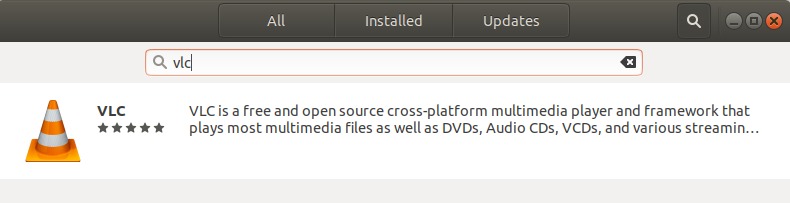
当您单击VLC搜索条目时,将打开以下窗口:
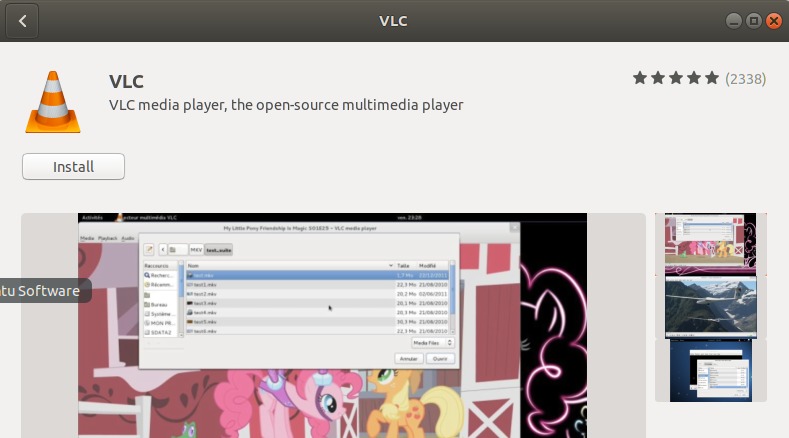
在此窗口中,您可以通过单击“安装”按钮来安装最新版本的VLC媒体播放器。之后,系统将要求您通过以下对话框提供身份验证,因为只有授权用户才能在Ubuntu上添加/删除软件。
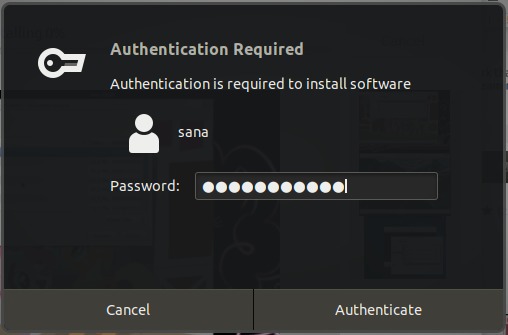
输入特权用户的密码,然后单击“身份验证”按钮,之后安装过程将开始如下:
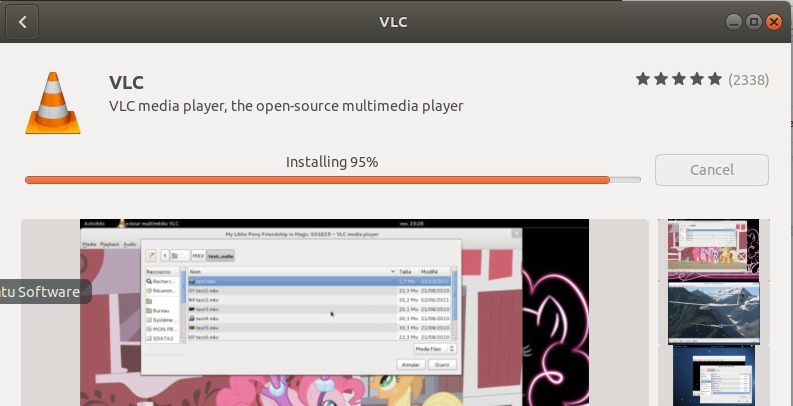
以下窗口指示播放器安装成功。您可以直接通过此窗口启动它,也可以出于任何原因立即将其删除。
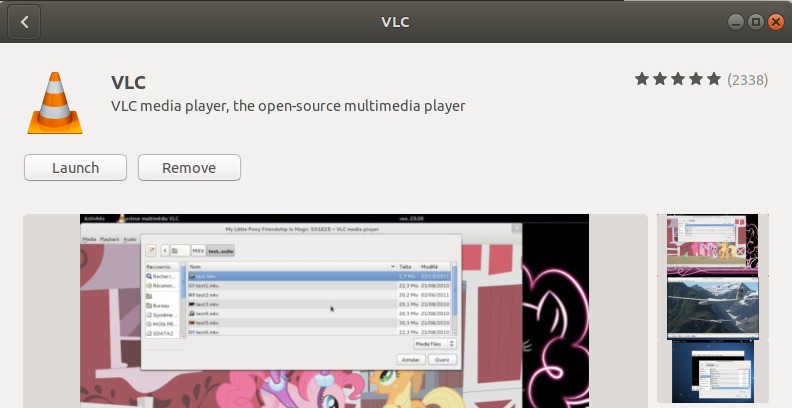
安装完成后退出Ubuntu软件。
MPlayer
Mplayer是适用于Linux的电影播放器(可在许多其他平台和CPU架构上运行,请参见文档)。它可以播放大多数MPEG /VOB,AVI,ASF /WMA /WMV,RM,QT /MOV /MP4,Ogg /OGM,MKV,VIVO,FLI,NuppelVideo,yuv4mpeg,FILM和RoQ文件,并受许多本机和二进制编解码器支持。您还可以观看VCD,SVCD,DVD,Blu-ray,3ivx,DivX 3/4/5,WMV甚至是H.264电影。MPlayer支持广泛的视频和音频输出驱动程序。它可与X11,Xv,DGA,OpenGL,SVGAlib,fbdev,AAlib,libca-ca,DirectFB,Quartz,Mac OS X CoreVideo一起使用,但您也可以使用GGI,SDL(及其所有驱动程序),VESA(在每个VESA-compatible上)卡(即使没有X11),也有一些low-level card-specific驱动程序(用于Matrox,3dfx和ATI)和一些硬件MPEG解码器板,例如Siemens DVB,Hauppauge PVR(IVTV),DXR2和DXR3 /Hollywood +。它们中的大多数都支持软件或硬件缩放,因此您可以在全屏模式下欣赏电影。
在Ubuntu上安装MPlayer
mplayer实用程序可通过Ubuntu官方存储库轻松获得,并且可以轻松实现
使用apt-get命令通过命令行安装。
通过系统应用程序启动器搜索或通过Ctrl + Alt + T快捷方式打开终端应用程序。
下一步是通过以下命令更新系统的存储库索引:
$ sudo apt-get update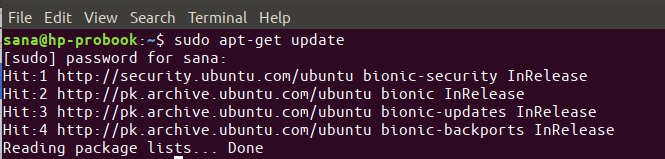
这可以帮助您从Internet安装软件的最新可用版本。请注意,只有授权用户才能在Ubuntu上添加,删除和配置软件。
现在您可以安装mplayer了。您可以通过以sudo运行以下命令来执行此操作:
$ sudo apt-get install mplayer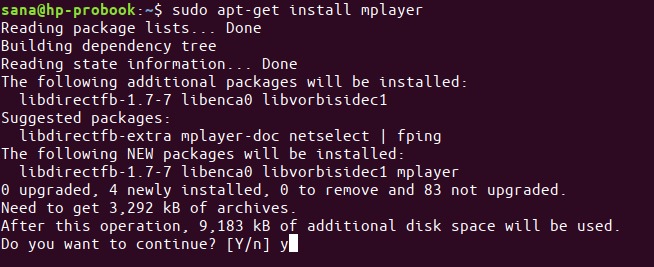
系统可能会询问您sudo的密码,并且还会为您提供一个Y /n选项以继续安装。输入Y,然后按Enter;该软件将安装在您的系统上。但是,此过程可能需要一些时间,具体取决于您的Internet速度。
您可以通过以下命令查看使用此应用程序可以做的所有事情,还可以验证它是否确实已安装在系统上:
$ man mplayerMpv播放器
MPV是mplayer2和MPlayer的分支。它与以前的项目共享一些功能,同时引入更多功能。 MPlayer的选项解析器得到了改进,使其行为更像其他CLI程序,并且对许多选项名称和语义进行了重新设计,使其更加直观和令人难忘。 MPV具有基于OpenGL的视频输出,具有视频发烧友喜欢的许多功能,例如使用流行的high-quality算法进行视频缩放,色彩管理,帧定时,插值,HDR等。
在Ubuntu上安装MPV
可以通过Snap Store安装MPV播放器,但在这里我们将介绍如何通过Doug McMahon PPA来安装MPV Player的最新版本。
首先,请通过系统Dash或Ctrl + Alt + T快捷方式打开终端。
现在,输入以下命令将PPA存储库添加到您的Ubuntu:
$ sudo add-apt-repository ppa:mc3man/mpv-tests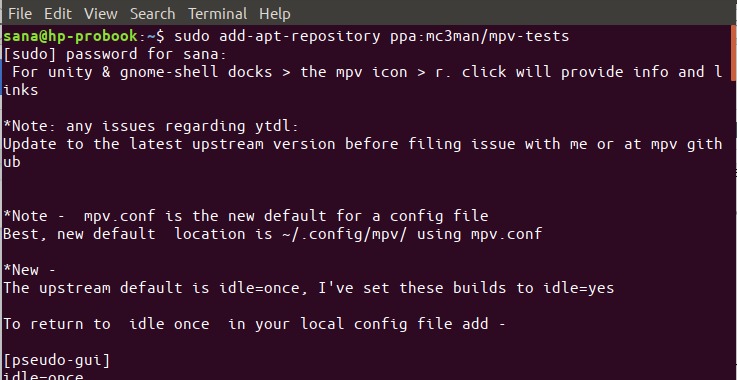
输入sudo的密码,然后将PPA存储库添加到您的系统中。
提示:您可以从此处复制命令并使用Ctrl + Shift + V或right-click菜单中的“粘贴”选项来粘贴到终端中,而无需键入命令。
下一步是通过以下命令更新系统的存储库索引:
$ sudo apt-get update这可以帮助您从Internet安装软件的最新可用版本。
现在您已完成添加PPA的操作,使用以下命令作为sudo以便将MPV Player安装到您的Ubuntu:
$ sudo apt-get install mpv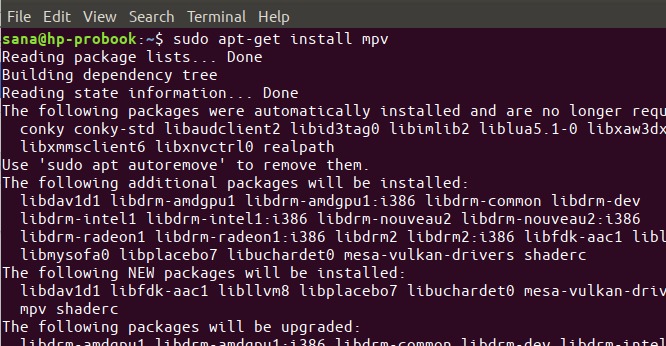
系统可能会提示您使用y /n选项继续安装。如果要继续安装,请输入Y。该过程可能会花费一些时间,具体取决于您的Internet速度,之后将在系统上安装该软件。
这都是关于一些著名的Ubuntu视频播放器的。现在,您可以选择要安装的一种,以及如何轻松地安装所需的一种。
